
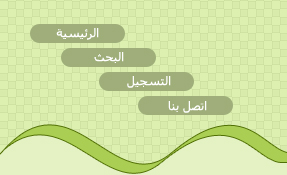
 |
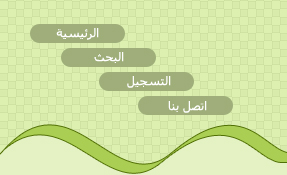 |
|
|
رقم المشاركة : 1 |
|
حالياً: طريقة اعداد مودم سبيد تتش 585
|
|
|
|

|
|
|
رقم المشاركة : 2 | ||
|
|
|||
|
|

|
|
|
رقم المشاركة : 3 |
|
|
|
|
|

|
|
|
رقم المشاركة : 4 | ||
|
|
|||
|
|

|
|
|
رقم المشاركة : 5 |
|
|
|
|
|

|
|
|
رقم المشاركة : 6 | ||
|
|
|||
|
|

|
|
|
رقم المشاركة : 7 |
|
|
|
|
|

|
|
|
رقم المشاركة : 8 | ||
|
|
|||
|
|

|
|
|
رقم المشاركة : 9 |
|
|
|
|
|

|
|
|
رقم المشاركة : 10 | ||
|
|
|||
|
|

|
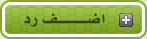 |
| الذين يشاهدون محتوى الموضوع الآن : 1 ( الأعضاء 0 والزوار 1) | |
|
|
|
تصميم الشعار : دار الشعار العالمية  |
|